Tăng sáng ảnh bằng công cụ Blending mode trong photoshop | wWw.hivn.tk
learn-photoshop 09:43
Một phương pháp đơn giản và nhanh để tăng sáng một file ảnh là thay đổi chế độ hòa trộn.Tuy nhiên để có một bức ảnh tương đối hoàn hảo thì không thể chỉ vài cái click chuột là xong mà cần phải có sự kiên nhẫn.
1 - Mở file ảnh. 2 - Bấm phím Ctrl - J để nhân đôi layer. 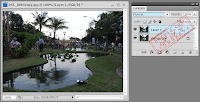 3 - Trên Layer panel , ngay phía trên dòng chữ Layer 1, bạn thay đổi chế độ hòa trộn từ Normal sang Screen file ảnh sẽ sáng lên.
3 - Trên Layer panel , ngay phía trên dòng chữ Layer 1, bạn thay đổi chế độ hòa trộn từ Normal sang Screen file ảnh sẽ sáng lên. 4 - Để tăng sáng thêm một ít nữa , bạn bấm Ctrl - J lần nữa để tạo thêm một layer mới, lúc này ảnh quá sáng nên bạn phải giảm Opacity xuống còn khoảng 35% (mục tiêu của chúng ta là chỉ tăng sáng thêm một ít thôi mà).
4 - Để tăng sáng thêm một ít nữa , bạn bấm Ctrl - J lần nữa để tạo thêm một layer mới, lúc này ảnh quá sáng nên bạn phải giảm Opacity xuống còn khoảng 35% (mục tiêu của chúng ta là chỉ tăng sáng thêm một ít thôi mà). 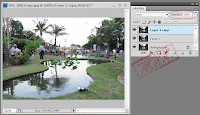 5 - Phần bầu trời giờ trở nên quá sáng làm mất chi tiết ảnh , chúng ta phải lấy lại chi tiết. Trên Layer panel bạn click vào nút
5 - Phần bầu trời giờ trở nên quá sáng làm mất chi tiết ảnh , chúng ta phải lấy lại chi tiết. Trên Layer panel bạn click vào nút  để tạo một Layer mới (Layer 2) khi đó blending mode sẽ tự động chuyển về Normal .
để tạo một Layer mới (Layer 2) khi đó blending mode sẽ tự động chuyển về Normal . 6 - Chọn công cụ History Brush trên thanh công cụ, giảm Opacity trên thanh tùy chọn xuống 35% xong tiến hành rê chuột tô lên những vùng bị mất nét do quá sáng.
6 - Chọn công cụ History Brush trên thanh công cụ, giảm Opacity trên thanh tùy chọn xuống 35% xong tiến hành rê chuột tô lên những vùng bị mất nét do quá sáng.  7 - Trên Adjustments panel, click vào biểu tượng
7 - Trên Adjustments panel, click vào biểu tượng  để tạo lớp hiệu chỉnh Hue/Saturation và chỉnh lại màu sắc theo ý bạn nếu thích.
để tạo lớp hiệu chỉnh Hue/Saturation và chỉnh lại màu sắc theo ý bạn nếu thích.  Và đây là kết quả.
Và đây là kết quả. 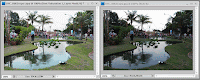
theo: hocpsd.com
Tags: học photoshop , giải trí , người đẹp , phần mêm , thủ thuật máy tính , thủ thuật cho điện thoại , thông tin công nghệ , thông tin máy tính , thông tin điện thoại ,thư giãn,thời trang , thủ thuật cho blog , thủ thuật photoshop , thủ thuật SEO
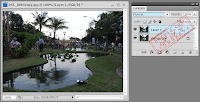 3 - Trên Layer panel , ngay phía trên dòng chữ Layer 1, bạn thay đổi chế độ hòa trộn từ Normal sang Screen file ảnh sẽ sáng lên.
3 - Trên Layer panel , ngay phía trên dòng chữ Layer 1, bạn thay đổi chế độ hòa trộn từ Normal sang Screen file ảnh sẽ sáng lên. 4 - Để tăng sáng thêm một ít nữa , bạn bấm Ctrl - J lần nữa để tạo thêm một layer mới, lúc này ảnh quá sáng nên bạn phải giảm Opacity xuống còn khoảng 35% (mục tiêu của chúng ta là chỉ tăng sáng thêm một ít thôi mà).
4 - Để tăng sáng thêm một ít nữa , bạn bấm Ctrl - J lần nữa để tạo thêm một layer mới, lúc này ảnh quá sáng nên bạn phải giảm Opacity xuống còn khoảng 35% (mục tiêu của chúng ta là chỉ tăng sáng thêm một ít thôi mà).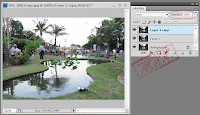 5 - Phần bầu trời giờ trở nên quá sáng làm mất chi tiết ảnh , chúng ta phải lấy lại chi tiết. Trên Layer panel bạn click vào nút
5 - Phần bầu trời giờ trở nên quá sáng làm mất chi tiết ảnh , chúng ta phải lấy lại chi tiết. Trên Layer panel bạn click vào nút  để tạo một Layer mới (Layer 2) khi đó blending mode sẽ tự động chuyển về Normal .
để tạo một Layer mới (Layer 2) khi đó blending mode sẽ tự động chuyển về Normal . 6 - Chọn công cụ History Brush trên thanh công cụ, giảm Opacity trên thanh tùy chọn xuống 35% xong tiến hành rê chuột tô lên những vùng bị mất nét do quá sáng.
6 - Chọn công cụ History Brush trên thanh công cụ, giảm Opacity trên thanh tùy chọn xuống 35% xong tiến hành rê chuột tô lên những vùng bị mất nét do quá sáng. 7 - Trên Adjustments panel, click vào biểu tượng
7 - Trên Adjustments panel, click vào biểu tượng  Và đây là kết quả.
Và đây là kết quả.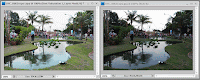
theo: hocpsd.com
Tags: học photoshop , giải trí , người đẹp , phần mêm , thủ thuật máy tính , thủ thuật cho điện thoại , thông tin công nghệ , thông tin máy tính , thông tin điện thoại ,thư giãn,thời trang , thủ thuật cho blog , thủ thuật photoshop , thủ thuật SEO






